WordPress의 PHP.ini 파일은 어디에 있습니까? 설정을 찾고 편집하는 방법
게시 됨: 2023-04-27PHP.ini는 사이트의 기능을 확장하고 성능을 개선하도록 구성할 수 있는 중요한 WordPress 파일입니다. 이 파일은 상대적으로 작업하기 쉽지만 해당 설정을 찾고 편집하는 방법을 모를 수 있습니다.
다행히 이 간단한 가이드를 통해 WordPress에서 PHP.ini 파일을 쉽게 찾을 수 있습니다. 그런 다음 사이트 성능을 최대화하도록 편집하고 구성할 수 있습니다.
PHP.ini를 자세히 살펴보고 어디에서 찾을 수 있는지 보여드리겠습니다. 그런 다음 이를 편집하고 사이트의 성능을 높이는 세 가지 방법에 대해 논의합니다.
PHP.ini 파일이란 무엇입니까?
WordPress는 CSS, HTML 및 JavaScript를 포함하여 브라우저에서 여러 프로그래밍 언어를 실행합니다. 또한 PHP를 사용하여 해당 언어를 생성하고 제공합니다.
즉, PHP는 서버 측 작업에서 WordPress가 사용하는 스크립팅 언어입니다. WordPress는 PHP를 통해 블로그 게시물, 제품 등과 같은 웹사이트의 모든 콘텐츠를 표시할 수 있습니다.
PHP.ini 는 WordPress 사이트에서 PHP의 기본 구성 파일입니다. 기본 설정을 변경하고 PHP 스크립팅 언어가 필요한 응용 프로그램을 실행할 수 있습니다. 전반적으로 사이트의 기능 및 성능과 관련하여 매우 중요한 파일입니다.
언제 PHP.ini 파일을 편집해야 합니까?
PHP는 WordPress에 필수적이지만 기본 구성 설정이 상당히 제한되어 있습니다. 다행히 PHP.ini 덕분에 다음 설정의 기본값을 재정의할 수 있습니다.
- 최대 파일 크기 업로드 . 사진 웹사이트나 기타 콘텐츠가 많은 사이트를 운영하는 경우 이 제한을 늘리는 것이 이상적입니다. 비디오와 이미지는 파일 크기가 큰 경향이 있으므로 이 설정을 편집하면 더 무거운 클립과 사진을 업로드할 수 있습니다.
- 파일 시간 초과 . 파일을 처리하는 데 시간이 너무 오래 걸리면 웹 사이트에서 오류 메시지를 반환하고 요청 처리를 중지합니다. 업로드 시간이 초과되기 전에 허용되는 시간(초)을 늘릴 수 있습니다.
- 리소스 제한 . 파일을 업로드하고 명령을 실행하는 데 사용할 수 있는 메모리를 늘릴 수 있습니다. 또한 긴 블로그 게시물을 작성하거나 사이트에 많은 이미지를 추가하는 경우 더 많은 데이터를 수용하기 위해 최대 게시물 크기를 늘릴 수 있습니다.
- 최대 실행 시간 . 이 설정은 스크립트가 파서에 의해 종료되기 전에 실행할 수 있는 시간(초)을 결정합니다. 따라서 잘못 작성된 스크립트로 인해 서버가 소모되는 것을 방지할 수 있습니다.
기본적으로 이러한 PHP 구성을 편집하면 사이트의 기능을 확장하고 성능을 향상시킬 수 있습니다. 또한 워드프레스에서 PHP.ini를 편집하여 파일 확장자를 활성화 또는 비활성화할 수도 있습니다.
예를 들어 볼 수 있는 일반적인 오류는 "PHP에 MySQL 확장이 없습니다."입니다. 이 경우 PHP.ini 파일을 편집하면 확장을 활성화하고 오류 메시지를 지울 수 있습니다.
모든 WordPress 사이트 소유자가 PHP.ini 파일을 편집할 수 있습니까?
이는 서버 환경 및 시스템에 따라 다릅니다. 일반적으로 파일에 대한 액세스를 허용하는 것은 WordPress 호스팅 공급자에게 달려 있습니다. PHP.ini 에 액세스할 수 없는 경우 호스트에 지원을 요청하고 편집에 도움이 되는지 확인해야 할 수 있습니다.
특정 호스팅 유형은 사용자에게 PHP.ini 파일에 대한 액세스 권한을 부여할 가능성이 적습니다. 예를 들어 공유 호스팅 설정은 단일 서버에서 호스팅되는 여러 웹사이트로 구성됩니다. 비용을 줄이는 좋은 방법이지만 서버에 대한 루트 액세스 권한이 없습니다.
반대로 가상 사설 서버(VPS), 전용 서버 또는 리셀러 호스팅 계획에 가입한 경우 PHP.ini 파일에 액세스할 가능성이 더 큽니다. 이러한 설정에서는 다른 사이트와 리소스를 공유하지 않으므로 웹사이트 서버를 더 자유롭게 구성할 수 있습니다.
다행스럽게도 WordPress에서 PHP.ini 파일에 직접 액세스할 수 없는 경우 동일한 결과를 얻을 수 있는 몇 가지 유용한 해결 방법이 있습니다. 그 중 두 가지를 간단히 살펴보겠습니다.
1. . htaccess 파일
PHP.ini를 편집하면 사이트의 최대 실행 시간이 늘어날 수 있습니다. 그러나 파일에 대한 액세스 권한이 없는 경우 .htaccess 에서 이 설정을 조정할 수도 있습니다.
먼저 FTP 또는 파일 관리자를 통해 웹사이트 파일에 액세스해야 합니다. 그런 다음 사이트의 루트 디렉토리를 찾으십시오. 일반적으로 public_html 레이블이 지정됩니다.
.htaccess 파일을 열고 다음 코드를 편집기에 붙여넣습니다.
php_value max_execution_time = X"X"를 초 단위의 시간으로 바꾸십시오. "60"을 삽입하면 최대 실행 시간이 1분으로 늘어나 웹 사이트에서 프로세스를 종료하기 전에 스크립트를 로드할 시간이 더 많아집니다.
2. wp-config.php 파일 편집
또한 WordPress에서 실행 시간 제한을 제거할 수 있습니다. 이 설정은 시간이 초과되기 전에 사이트가 작업에 소비하는 시간을 제어합니다. 그 시점에서 귀하의 사이트는 오류를 반환합니다.
시간 제한을 연장하려면 wp-config.php 파일을 찾아 다음 코드를 편집기에 붙여넣으십시오.
set_time_limit = 60이전에 수행한 작업의 코드가 이미 있는 경우 값을 60으로 변경하기만 하면 됩니다. 60초를 초과할 수 있지만 잘못 작성된 스크립트로부터 시스템을 보호하기 위한 설정이므로 그렇게 하는 것은 위험할 수 있습니다.
PHP.ini 파일은 어디에 있습니까?
지금쯤이면 PHP.ini 파일의 목적에 대한 기본 개념을 이해하셨을 것입니다. 이제 궁금해하실 수 있습니다. WordPress에서 PHP.ini는 어디에 있습니까?
PHP.ini 파일이 있는 경우 일반적으로 WordPress 사이트의 루트 디렉토리에서 찾을 수 있습니다. 그렇지 않은 경우 웹 사이트에 대한 새 파일을 만들 수 있습니다. 이 문서의 다음 부분에서 수행 방법을 보여줍니다.
로컬 환경에서 작업하는 경우 다른 위치도 있습니다. WAMP 사용자인 경우 프로그램 아이콘을 마우스 오른쪽 버튼으로 클릭하여 WordPress PHP.ini 파일을 찾을 수 있습니다. 그런 다음 PHP → php.ini 로 이동합니다.
XAMPP에서는 프로그램을 열고 구성을 클릭하기만 하면 됩니다. 그런 다음 메뉴에서 php.ini 옵션을 찾으십시오.
마지막으로 Linux를 사용하면 일반적으로 로드된 구성 파일 에서 PHP.ini 파일을 찾을 수 있습니다. 이에 액세스하려면 터미널 아래에 다음 코드를 입력해야 합니다.
PHP –I | grep “Loaded Configuration File”다음 출력을 받아야 합니다.
Loaded Configuration File => /usr/local/lib/php.ini여전히 WordPress에서 PHP.ini 파일의 위치를 찾을 수 없다면 웹 호스트에 연락하거나 자신의 파일을 생성해야 합니다. 이 프로세스가 어떻게 작동하는지 살펴보겠습니다.
PHP.ini 파일을 편집하기 전에 해야 할 일
PHP.ini를 포함하여 사이트 파일을 변경하기 전에 사이트를 새로 백업하는 것이 좋습니다. 이렇게 하면 실수를 하더라도 단 몇 초 만에 사이트를 이전 버전으로 되돌릴 수 있습니다.
아직 WordPress 백업 플러그인이 없는 경우 Jetpack VaultPress Backup 설치를 고려하십시오.
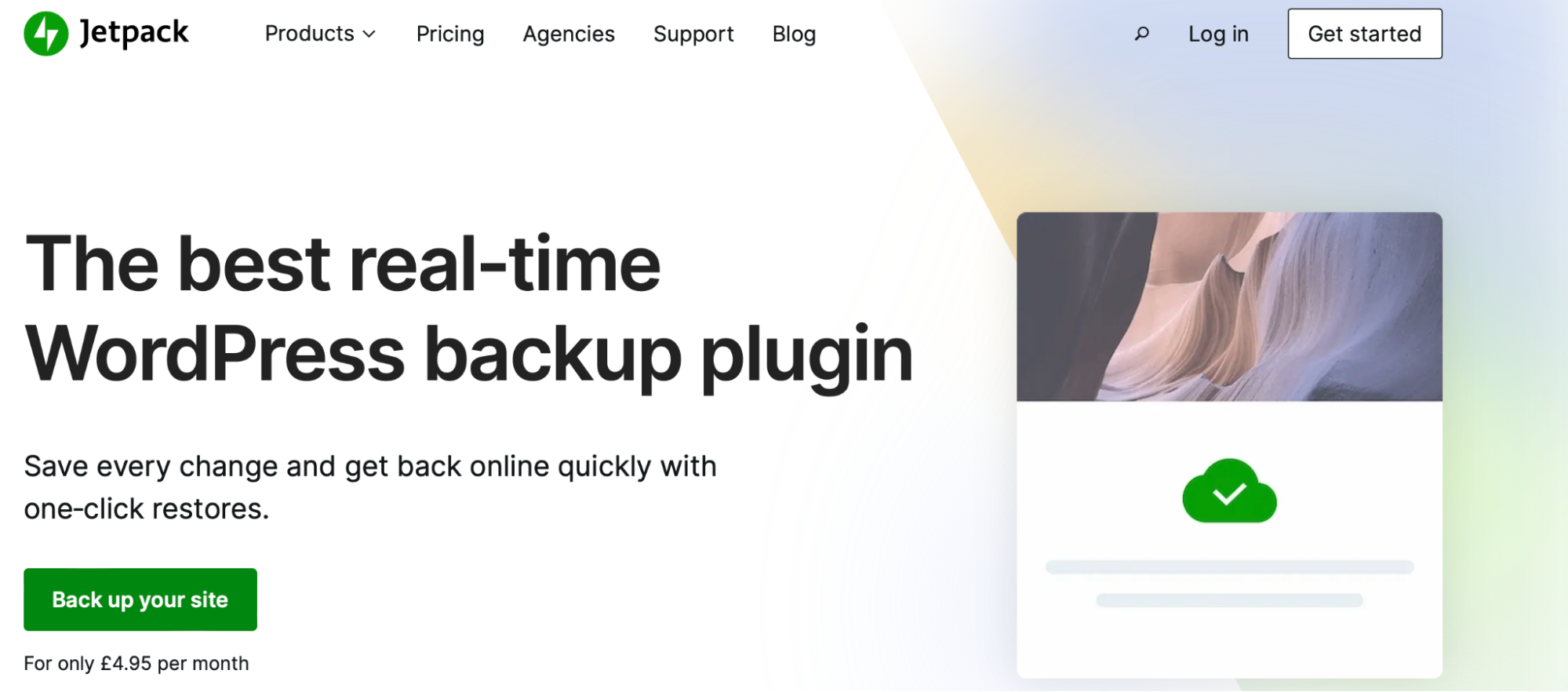
VaultPress는 전체 웹사이트를 백업할 뿐만 아니라 데이터베이스, 사이트 파일, 모든 WooCommerce 고객 및 주문 데이터의 복사본도 저장합니다.
WordPress PHP.ini 파일을 열고 편집하는 방법
PHP.ini 파일을 편집해야 하는 몇 가지 이유가 있습니다. 유용할 수 있는 몇 가지 권장 구성은 다음과 같습니다.
max_execution_time = 180 memory_limit = 128M post_max_size = 64M upload_max_filesize = 64M max_input_time = 60 file_uploads = On safe_mode = Off최대 실행 시간을 조정하면 사이트의 모든 스크립트를 실행할 수 있는 시간이 늘어납니다. 본질적으로 이것은 서버가 명령을 실행하는 데 필요한 시간을 나타내므로 무거운 스크립트가 있는 경우 유용할 수 있습니다.
메모리 제한을 통해 PHP의 메모리 사용량을 제한하고 확장할 수 있습니다. 일반적으로 이것은 파일을 업로드하고 사이트에서 명령을 실행하는 데 필요한 메모리와 관련이 있습니다.
게시물 최대 크기는 게시물이 가질 수 있는 최대 데이터를 정의합니다. 따라서 페이지에 이미지가 많거나 매우 긴 블로그 게시물을 작성하는 경우 이 값을 늘리는 것이 좋습니다.
또한 업로드 최대 파일 크기를 늘릴 수 있습니다. 이것은 비디오와 같은 무거운 미디어 파일을 업로드해야 하는 사진작가 또는 기타 창작자에게 유용한 설정입니다.
그러나 이러한 편집을 수행하기 전에 기존 PHP.ini 파일을 찾거나 새 파일을 만들어야 합니다. 공유 호스팅을 사용하는 경우 다음 단계를 수행하지 못할 수 있습니다.

1. FTP 클라이언트 사용
FTP 클라이언트를 사용하는 것은 PHP.ini WordPress 파일을 찾고 액세스하는 가장 쉬운 방법 중 하나입니다. 현재 백업이 준비되면 FTP를 통해 사이트에 연결할 차례입니다.
아직 설치하지 않은 경우 FileZilla와 같은 FTP 클라이언트를 찾아 컴퓨터에 다운로드해야 합니다.
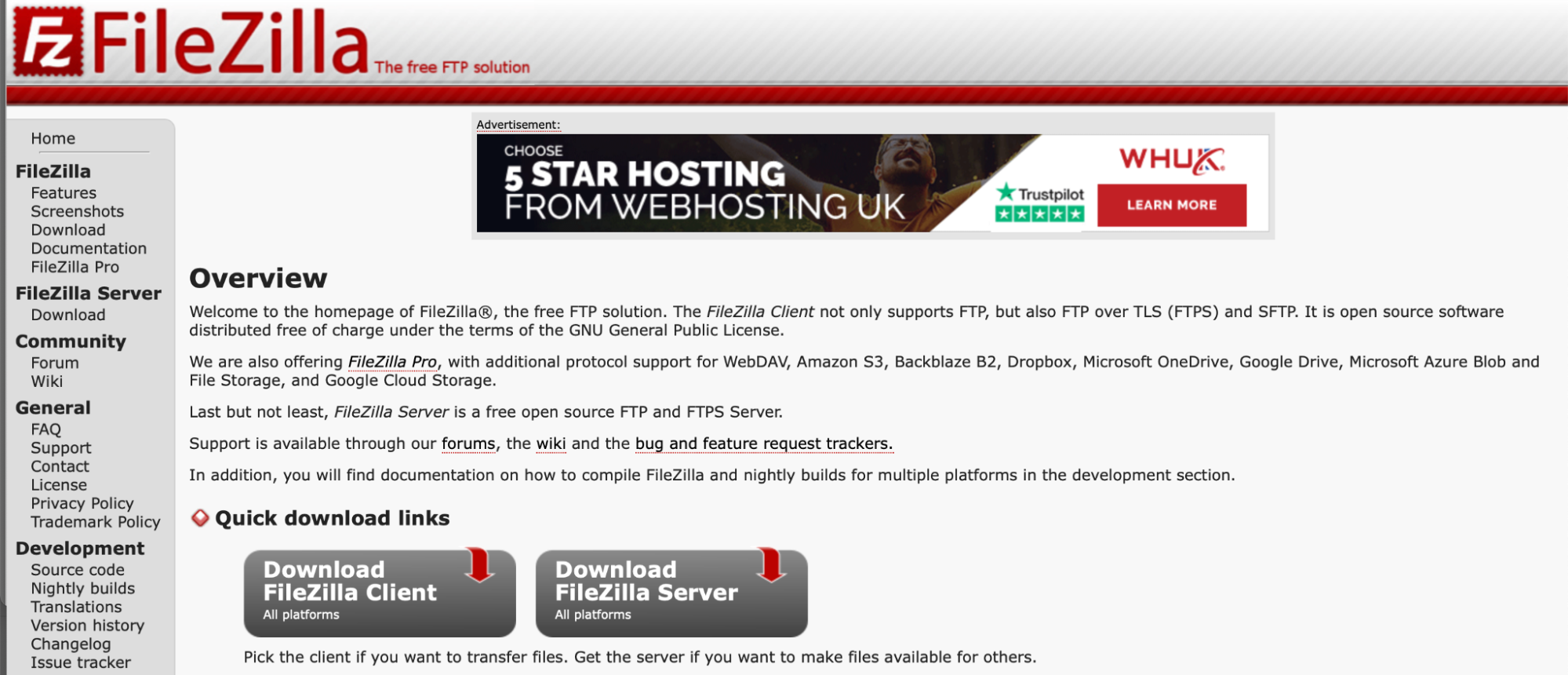
그런 다음 FTP를 통해 사이트에 연결하여 사이트의 파일에 액세스할 수 있습니다. 연결을 설정하려면 FTP 자격 증명을 입력하기만 하면 됩니다(일반적으로 호스팅 제공업체에서 얻을 수 있음).
연결이 완료되면 사이트의 루트 디렉터리를 찾습니다. 일반적으로 public_html 또는 public 레이블이 지정됩니다.
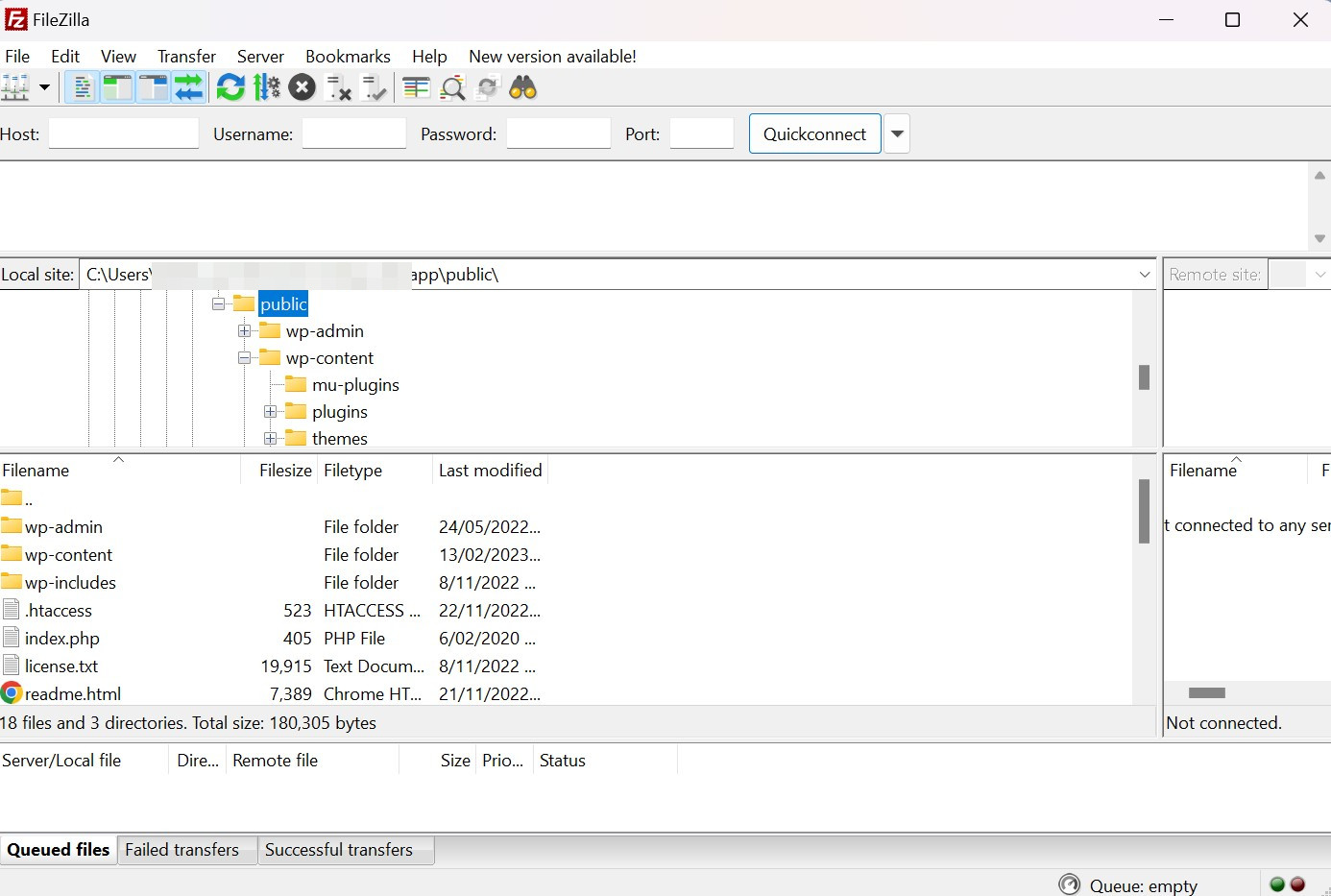
PHP.ini 파일이 있으면 이 폴더에서 볼 수 있습니다. 찾을 수 없는 경우 새 PHP 파일을 만들고 다음 코드를 붙여넣어 수동으로 찾을 수 있습니다.
<?PHP phpinfo(); ?>변경 사항을 저장하여 파일을 업데이트합니다. 이 시점에서 올바른 파일 경로를 식별하기 위해 브라우저에서 파일을 엽니다.
웹사이트의 URL과 선택한 파일 이름을 검색창에 입력하기만 하면 됩니다. 이것은 다음과 같을 수 있습니다: yourwebsite.com/file-name.php .
이렇게 하면 PHP.ini 파일의 파일 경로를 포함하여 PHP 설치에 대한 정보가 있는 페이지가 브라우저에서 시작됩니다. 구성 파일 경로 또는 로드된 구성 파일 필드에서 이 정보를 찾을 수 있습니다.
php.ini 파일을 연 후 사용자 지정 지시문을 입력합니다. 이 일반적인 PHP.ini 지시문 및 구문 규칙 목록을 확인하여 파일을 올바르게 구성할 수 있습니다.
마지막으로 파일을 저장하십시오! 설정은 몇 분 안에 적용되기 시작합니다.
2. cPanel 사용
cPanel은 많은 호스팅 공급자 대시보드에 포함된 공통 제어판 도구입니다. 매우 간단하고 사용하기 쉽습니다.
먼저 호스팅 계정에 로그인하고 cPanel 파일 관리자를 찾아야 합니다. 그런 다음 public_html 폴더를 엽니다.
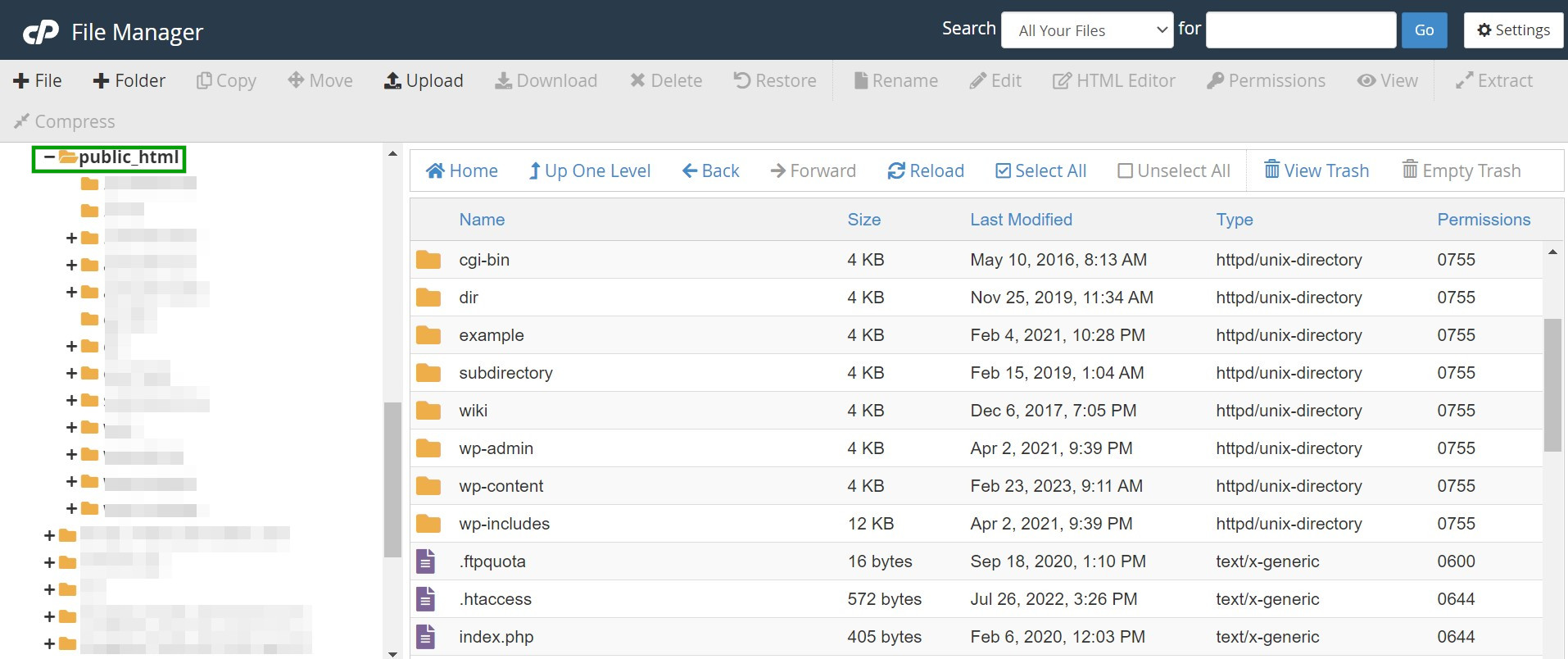
여기에서 이름으로 PHP.ini 파일을 찾고 싶을 것입니다. 숨겨져 있을 수도 있으므로 설정을 클릭하고 숨김 파일 표시(dotfiles) 옆의 확인란을 선택합니다.
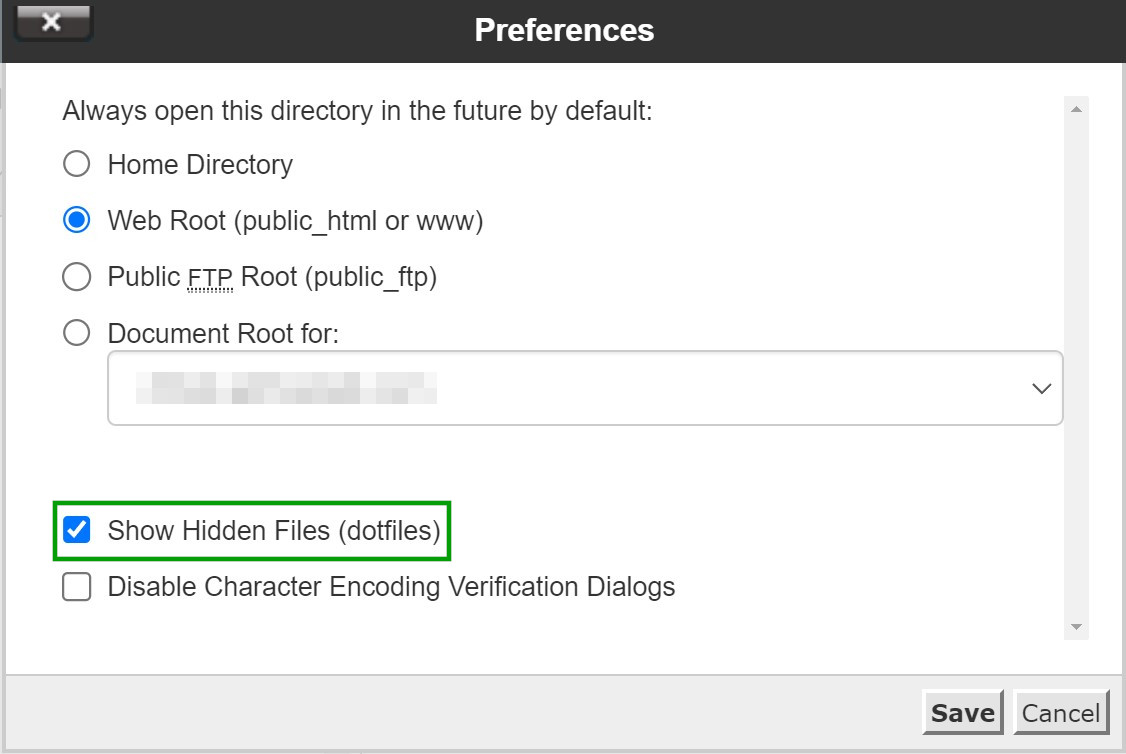
그래도 찾을 수 없으면 새 파일을 클릭하고 이름을 "php.ini"로 지정합니다. 편집하고 파일을 저장하면 몇 분 안에 사이트에 변경 사항이 표시되기 시작합니다.
호스팅 계정 대시보드에 따라 MultiPHP INI 편집기에 액세스할 수도 있습니다. 이 도구를 사용하면 사용 가능한 지시문 목록에서 PHP 설정을 구성할 수 있습니다. 편집기는 일반적으로 VPS, 전용 서버 또는 리셀러 호스팅 계획에서만 사용할 수 있습니다.
3. WordPress 파일 관리자 플러그인 활용
파일 관리자 플러그인을 사용하면 백엔드에서 놀지 않고도 웹 사이트의 파일을 쉽게 편집할 수 있습니다. 따라서 플러그인을 사용하는 것은 WordPress PHP.ini 파일에 액세스할 수 있는 액세스 가능하고 빠르고 초보자에게 친숙한 방법입니다.
파일 관리자 플러그인을 사용하면 일반적으로 깨끗하고 직관적인 인터페이스에 액세스하여 파일을 관리, 업로드, 다운로드, 백업 및 복원할 수 있습니다. 가장 인기 있는 옵션 중 하나는 Advanced File Manager입니다.
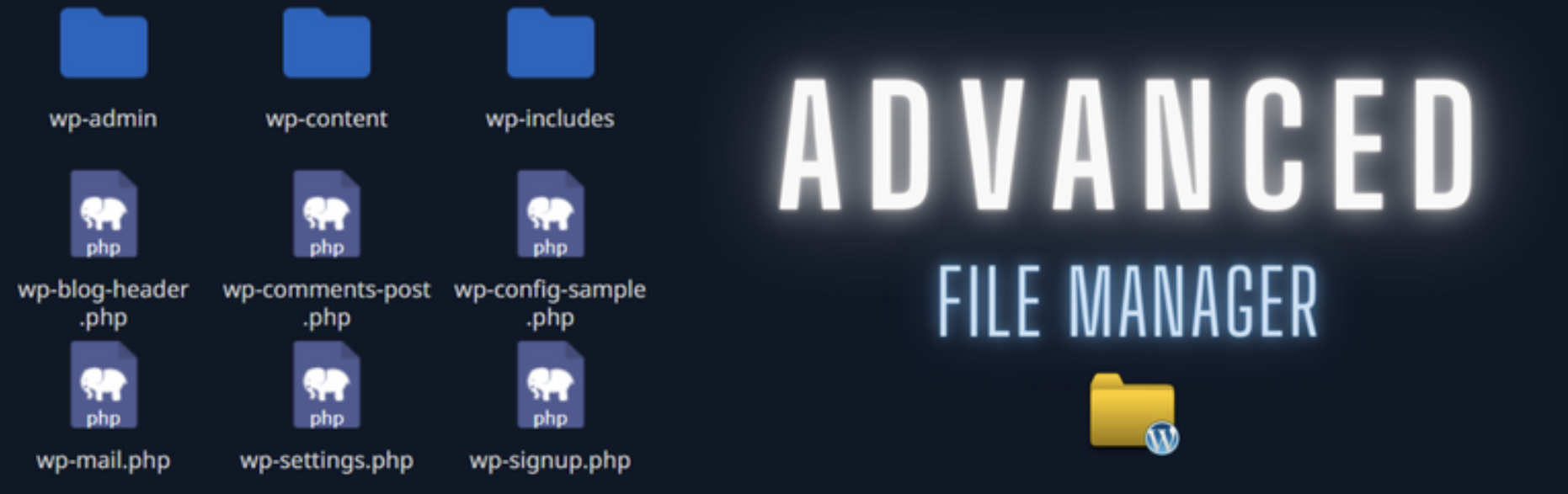
Advanced File Manager로 PHP.ini 파일을 편집하려면 WordPress에 플러그인을 설치해야 합니다. 대시보드에서 플러그인 → 새로 추가로 이동합니다. 그런 다음 "고급 파일 관리자"를 검색하고 지금 설치 → 활성화를 클릭합니다.
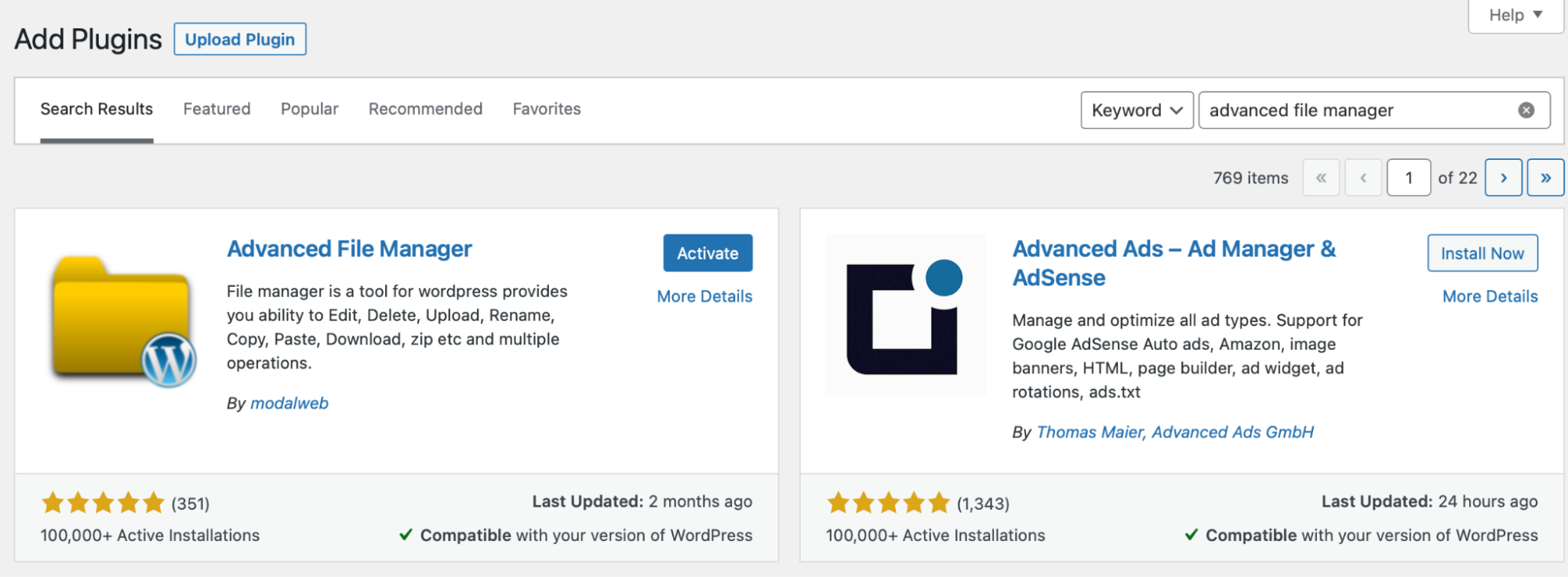
도구가 성공적으로 설치되면 파일 관리자 → 파일 관리자 로 이동하여 플러그인 인터페이스에 액세스합니다.
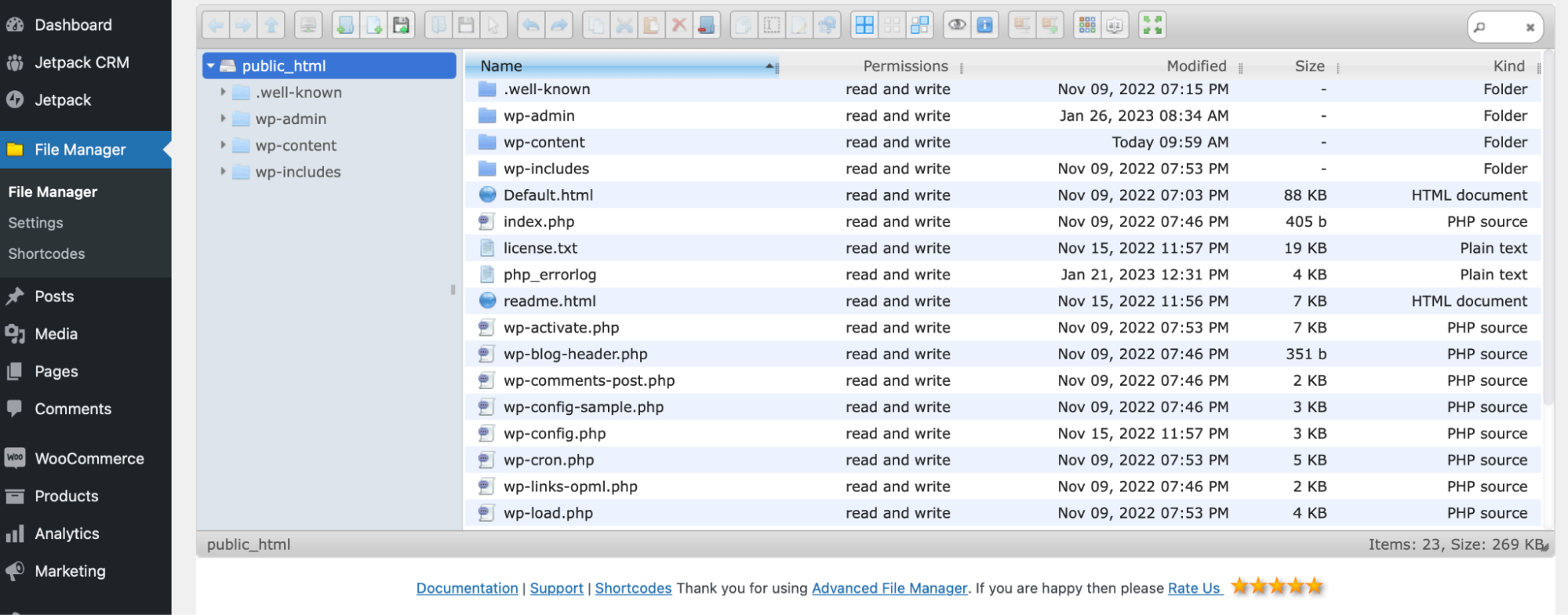
파일 목록에서 PHP.ini를 찾을 수 있습니다. 그렇지 않으면 새 파일을 클릭하고 txt를 선택하여 간단한 텍스트 파일을 만듭니다. 파일 이름을 지정하라는 메시지가 표시되므로 "php.ini"라고 지정합니다.
그런 다음 새로 생성된 파일을 선택하고 파일 편집을 클릭합니다. 그런 다음 사용자 지정 구성과 함께 코드를 입력합니다.
다시 말하지만 WordPress PHP.ini 파일 설정을 마치면 변경 사항을 저장해야 합니다.
PHP.ini 파일에 대해 자주 묻는 질문
방금 WordPress에서 PHP.ini 파일을 찾고 편집하는 기본 사항을 다루었습니다. 여전히 질문이 있는 경우 이 섹션에서 답변해 드립니다!
PHP.ini 파일에 대한 액세스 권한이 없으면 어떻게 합니까? 여전히 내 PHP 설정을 편집할 수 있습니까?
PHP.ini 파일에 액세스할 수 없는 경우 FTP, 파일 관리자 또는 파일 관리자 플러그인을 통해 새 PHP.ini 파일을 생성하여 PHP 설정을 편집할 수 있습니다. 일반적으로 공유 호스팅 계획에는 사용할 수 없습니다. 또는 .htaccess 및 wp-config.php 를 사용하여 일부 PHP 설정을 구성할 수 있습니다.
새 PHP.ini 파일을 생성하여 내 호스팅 공급자의 파일을 덮어쓸 수 있습니까?
경우에 따라 새 PHP.ini 파일을 생성하여 PHP 설정을 재정의할 수 있습니다. 그래도 문제가 해결되지 않으면 호스팅 제공업체에 직접 문의해야 합니다. VPS 또는 전용 호스팅과 같은 다른 호스팅 구성으로 전환해야 할 수 있습니다.
PHP.ini 변경 사항이 즉시 적용됩니까?
PHP.ini 변경 사항은 종종 즉시 또는 몇 분 내에 적용됩니다. 편집했지만 사이트 구성이 변경되지 않은 경우 잘못된 디렉토리에서 파일을 편집하고 있을 수 있습니다.
WordPress 사이트의 PHP.ini 파일이 해킹될 수 있습니까?
흔하지는 않지만 PHP.ini 파일을 통해 WordPress 웹사이트를 해킹할 수 있습니다. 그렇기 때문에 WordPress 보안 플러그인과 함께 엄격한 보안 프로토콜을 갖춘 고품질 호스팅 제공업체에 투자할 가치가 있습니다.
PHP.ini 파일 찾기 및 편집
PHP.ini 파일 편집은 사이트의 기능을 확장하고 PHP 설정을 구성하는 좋은 방법입니다. 그러나 이러한 변경을 수행하는 방법을 모를 수도 있습니다.
요약하자면 다음 세 가지 방법으로 PHP.ini를 찾고 편집할 수 있습니다.
- FTP 클라이언트를 사용하십시오.
- 호스팅 계정 대시보드 내에서 cPanel을 사용합니다.
- 고급 파일 관리자 와 같은 파일 관리자 플러그인을 활용하십시오.
사이트 파일 편집을 시작하기 전에 사이트를 백업하는 것이 중요합니다. Jetpack VaultPress 백업은 모든 데이터베이스 테이블, 웹사이트 파일 및 WooCommerce 데이터를 백업하므로 콘텐츠가 손실되지 않습니다. 더 좋은 점은 문제가 발생할 경우 사이트를 복원하는 것이 매우 간단하다는 것입니다.
